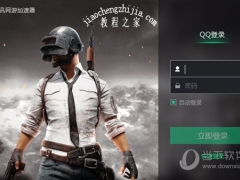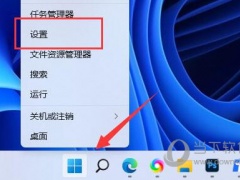Windows11电源计划怎么设置 Win11更改电源计划教程
教程之家
工具软件
Windows11是一款由微软公司推出的PC操作系统,在该版本中,开发商进行了一系列的更新和优化,那么不少用户在下载win11下载安装之后,应该怎么设置电源计划呢?现在通过这篇文章给大家介绍一下。
打开搜索窗口,搜索“控制面板”,打开控制面板。

点击【硬件和声音】。
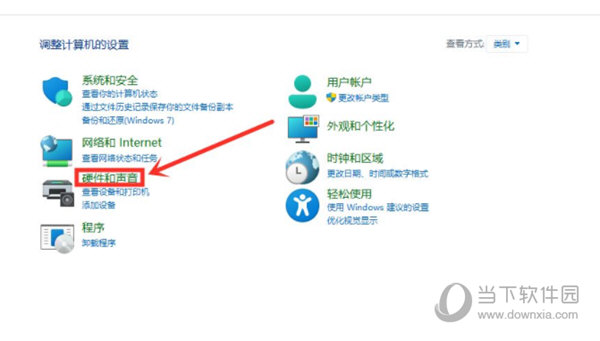
点击”电源选项“下面的”选择电源计划“。
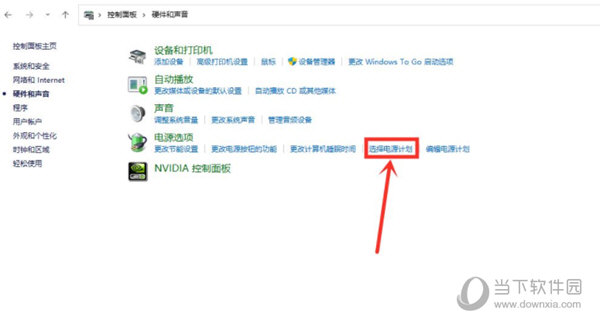
勾选需要设置的电源计划,例如点击【显示附加计划】,然后勾选【高性能】。

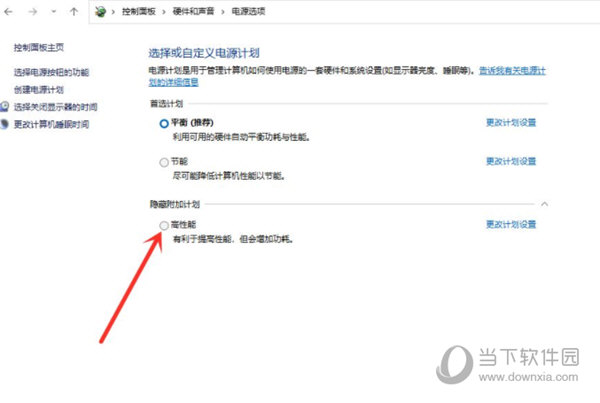
电源计划切换为高性能模式,设置完成。
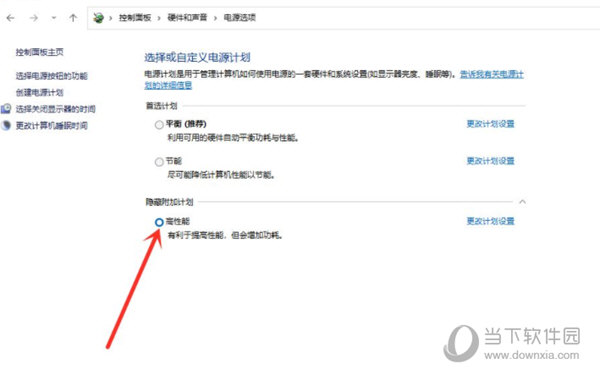
好了,以上就是小编为大家带来关于“Windows11电源计划怎么设置”的全部内容介绍,总得来说还是非常简单的,一般小白用户也能快速学习操作,希望能帮助到你。